Руководство по Snapchat - Как использовать Snapchat [2023 Обновлено]
 Обновлено Лиза Оу / 27 янв, 2021 09:15
Обновлено Лиза Оу / 27 янв, 2021 09:15Время идет по мере освоения мира, скорость общения должна следовать шагам движения прямо. Приложение мгновенного чата стало важной частью взаимодействия между людьми по всему миру.
Кроме того, Snapchat является одним из наиболее значимых.


Список руководств
1. Что такое Snapchat
Snapchat популярное приложение для мгновенного чата, с помощью которого вы можете общаться с друзьями, просматривать живые истории со всего мира, а также делиться новостями Ознакомиться.
Общее количество ежедневно активных пользователей Snapchat составляет 187 миллионов. Это значит, что каждую минуту в 129,861 активно участвуют активные пользователи.
Почему Snapchat?
Мы представим более подробную информацию о Snapchat и покажем вам ответ.
Продолжай двигаться ...
2. Как скачать Snapchat
Скачать приложение на мобильный телефон - это первое, что вам нужно сделать, так как Snapchat не предоставляет версию для ПК, кроме мобильных. Выполнив те же действия с другими приложениями, вы можете легко получить Snapchat из магазина приложений.
Есть два варианта загрузки этого приложения.
Опция 1.
Шаг 1Откройте App Store, если вы являетесь пользователем iPhone, или Play Store на устройстве Android.
Шаг 2Ищите Snapchat и загружайте его на мобильные устройства.
Опция 2.
Шаг 1Войти Страница загрузки Snapchat На вашем телефоне.
Шаг 2Введите номер телефона и отправьте ссылку на скачивание на свой телефон, а затем нажмите на полученную ссылку. Или нажмите на нужную версию Snapchat, чтобы загрузить ее.
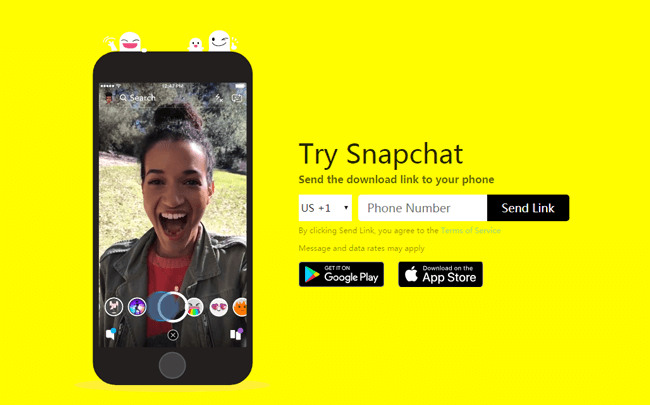
Тогда вы можете узнать, как обновить Snapchat, чтобы получить новые функции.
3. Как обновить Snapchat
Snapchat постоянно обновляет свое приложение, поэтому пользователи могут получить обновленный и более функциональный Snapchat с новой версией.
Легко получить новейшее обновление Snapchat с помощью следующих шагов.
iPhone / IPad:
Шаг 1Откройте Магазин приложений на экране iPhone.
Шаг 2Нажмите Updates в нижней части интерфейса.
Шаг 3Нажмите ОБНОВЛЕНИЕ ПО рядом с Snapchat и ждать этого

Android-:
Шаг 1Презентация Play Store и нажмите Значок меню.
Шаг 2Выберите Мои приложения и игры > ОБНОВЛЕНИЯ > Snapchat.
Шаг 3Нажмите ОБНОВЛЕНИЕ ПО если это доступно.
4. Аккаунт Snapchat
Учетная запись Snapchat действует как идентификатор для каждого пользователя, он должен быть в мире Snapchat.
Что ж,
Ниже приведены сведения об учетной записи Snapchat, которые вы хотите узнать.
1. Как зарегистрироваться Snapchat
Прежде всего,
Вы должны зарегистрировать учетную запись, прежде чем использовать ее. Зарегистрировать аккаунт Snapchat легко, как показано ниже.
Вы можете сделать это на своем устройстве или в браузере компьютера, и то и другое можно выполнить за несколько простых шагов.
iPhone / Android:
Шаг 1Откройте Snapchat на iPhone.
Шаг 2Нажмите Зарегистрироваться из вариантов.
Шаг 3Следуйте инструкциям, чтобы заполнить имя и нажмите Зарегистрироваться и принять.
Шаг 4Продолжайте заполнять поле, указав свой день рождения, имя пользователя, адрес электронной почты, пароль, номер мобильного телефона, а затем введите код подтверждения при его получении.

Компьютер:
Шаг 1Войти Страница аккаунта Snapchat в браузере компьютера.
Шаг 2Нажмите СОЗДАТЬ УЧЕТНУЮ ЗАПИСЬ.
Шаг 3Заполните таблицу и нажмите Зарегистрироваться и принять.
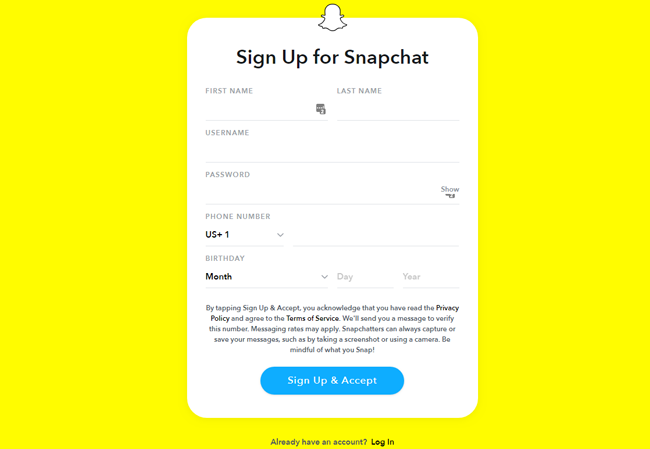
2. Snapchat Имя Идеи
Имя Snapchat помогает вашим друзьям узнать вас, но оно также может быть тем, что вы хотите.
Есть несколько идей названия для вас.
- Добавьте свой счастливый номер.
- Ваше хобби.
- Что-то, что вам нравится, например, животное, цвет, спорт и многое другое.
Можно создать имя пользователя, которое уже занято, просто добавить что-то особенное для себя, уникальное для вашего имени пользователя в учетной записи Snapchat.
3. Изменение имени Snapchat
Некоторые пользователи могут захотеть изменить имя в Snapchat, в то время как имя пользователя настраивается и отображается для всех и не может быть изменено.
Отображаемое имя - это то, как вы выглядите на Snapchat, и вы можете следовать приведенным ниже инструкциям, чтобы изменить его.
Шаг 1Нажмите значок вашего профиля в левом верхнем углу.
Шаг 2Нажмите отображаемое имя, отредактируйте имя во всплывающем окне и нажмите Сохранить, Или нажмите Значок настроек в правом верхнем углу> Фамилия, а затем измените его.
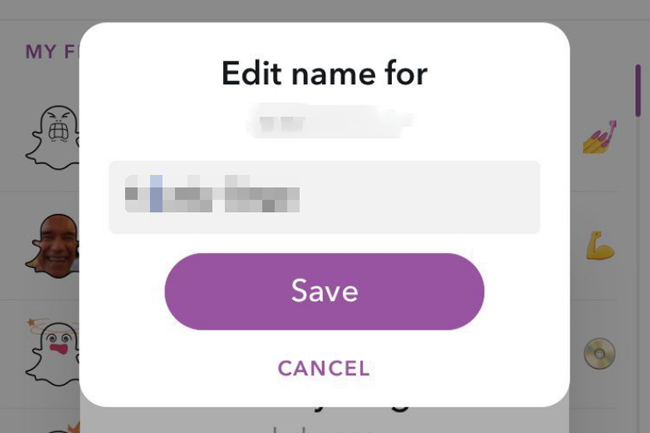
4. Как удалить учетную запись Snapchat
Если вы больше не хотите использовать учетную запись Snapchat, вы можете легко деактивировать учетную запись с помощью простых шагов.
Шаг 1Перейти к портал аккаунтов.
Шаг 2Войдите в свою учетную запись Snapchat, а затем нажмите Продолжить.
Шаг 3Подожди минутку.
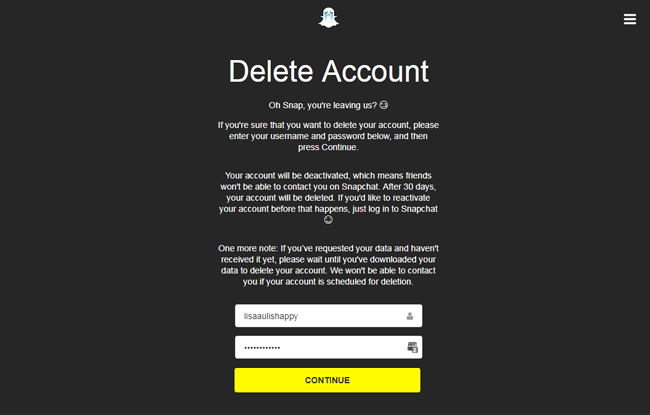
5. Как активировать Snapchat
Пожалуйста, имейте в виду, что,
После того, как ваша учетная запись была деактивирована, ваши друзья не смогут связаться или взаимодействовать с вами на Snapchat. Перед удалением по истечении 30 дней вам разрешается активировать аккаунт, если вы сожалеете об этом.
Шаг 1Войдите в свой аккаунт Snapchat, который был деактивирован на мобильном телефоне.
Шаг 2Затем всплывающее окно спросит вас, хотите ли вы активировать свою учетную запись, нажмите Да здесь.
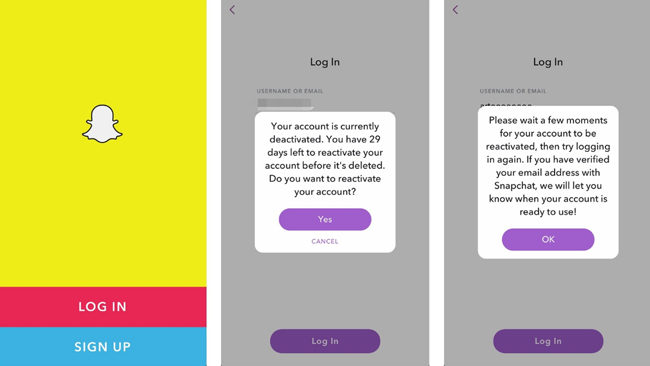
5. Snapcode
1. Как создать свой собственный Snapcode
У каждого пользователя есть свой снапкод, который напрямую связан с вашей учетной записью. Пользователям удобно добавлять контакты максимально просто.
Что ж,
Вы должны знать, что вы также можете создать моментальный код, чтобы другие пользователи могли сканировать и напрямую переходить на целевой веб-сайт.
Ниже приведена простая демонстрация создания моментального кода URL.
Шаг 1Нажмите значок профиля и перейдите к Настройки.
Шаг 2Нажмите Snapcodes > Создать Snapcode.
Шаг 3Введите URL и нажмите Создавай.
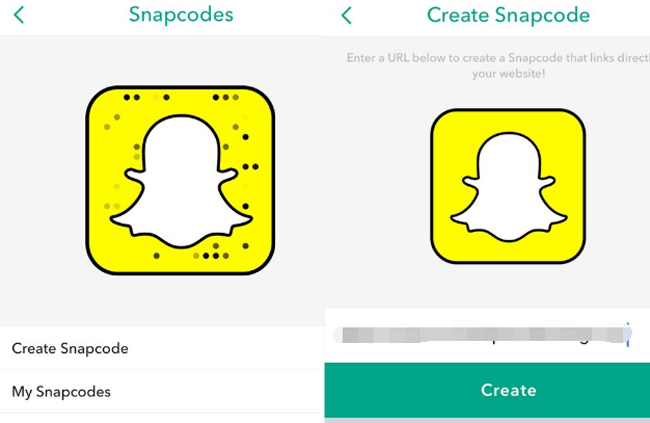
Затем вы можете сохранить и поделиться им с друзьями.
Более того, он будет доступен после сканирования вашего снимка 100.
2. Как использовать Snapcode для добавления контактов
Добавить друзей это необходимая вещь, чтобы начать интересное взаимодействие между вашими контактами. Здесь мы расскажем, как добавить контакты в Snapchat.
Как сканировать снимок с помощью камеры?
Snapcode - это QR-код для упрощения ссылки или болтовни, тогда вы можете отсканировать Snapcode, чтобы получить то, что вы хотите легко и правильно.
Шаг 1Откройте приложение Snapchat и коснитесь значка камеры в нижней части окна.
Шаг 2Сфотографируйте нужный снимок.
Шаг 3Тогда вы можете получить ссылку или контакт.
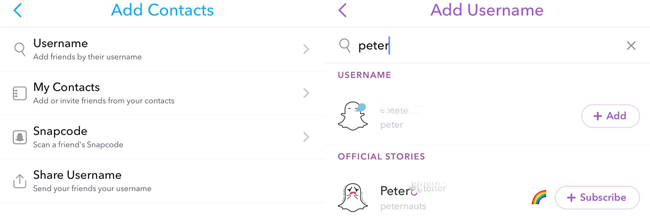
Как сканировать сохраненный моментальный код?
Шаг 1Откройте Snapchat и коснитесь вкладки Друзья в левом нижнем углу.
Шаг 2Существуют методы 4, которые вы можете использовать для добавления контактов, выберите здесь снимок кода.
Шаг 3Выберите один моментальный код, чтобы добавить и подождать.
Шаг 4Нажмите Подписаться или DIMMISS в соответствии с вашими потребностями.
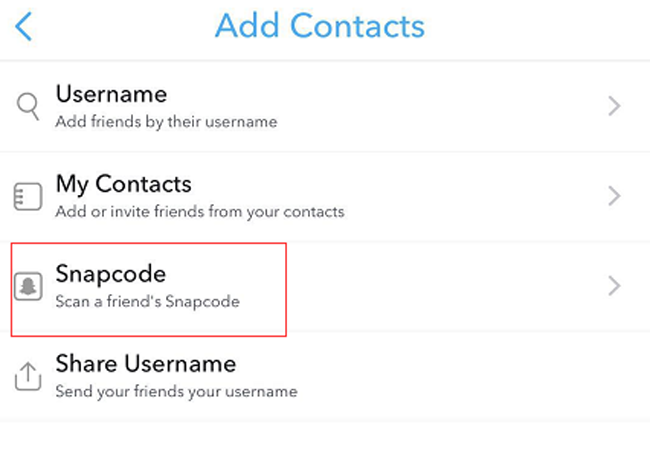
Ожидая моментальный код, у вас есть другие опции 3 для добавления друзей в Snapchat.
6. Как добавить друзей на Snapchat
1. Поиск Snapchat Имя пользователя
Как мы уже упоминали ранее, имя Snapchat помогает вам узнать своих друзей и добавить их через него.
Вариант 1
Шаг 1Запустите приложение Snapchat и нажмите Друзья меню.
Шаг 2Введите имя пользователя контакта в поле поиска.
Шаг 3Выберите нужный контакт из списка и нажмите Добавить or Подписаться.
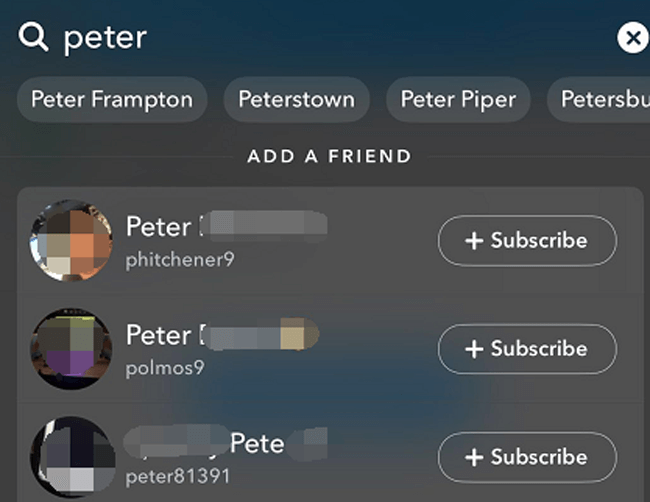
Вариант 2
Шаг 1Перейдите на Друзья вкладка в приложении Snapchat.
Шаг 2Нажмите Добавить друзей > Имя пользователя.
Шаг 3Введите имя пользователя, который вы хотите добавить.
Шаг 4Нажмите Добавить or Подписаться.
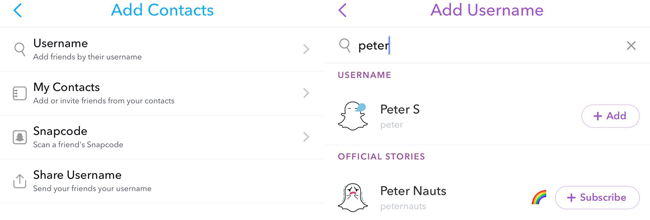
2. Добавить или пригласить друзей из ваших контактов
Если вы сохранили номер своего друга в списке контактов вашего телефона, вы можете добавить или пригласить их несколькими касаниями.
Шаг 1Перейдите на Snapchat > Друзья > Добавить друзей > Мои контакты.
Шаг 2Вы можете ввести в поле поиска или прокрутить вниз, чтобы найти, кого вы хотите.
Шаг 3Нажмите Добавить.
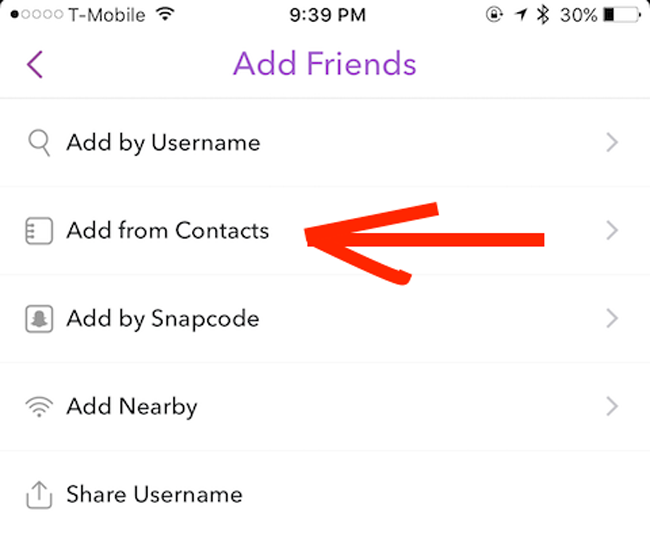
3. Добавьте Snapchat, отправив свое имя пользователя
Шаг 1Перейдите на Snapchat > Друзья > Добавить друзей > Поделиться Имя пользователя.
Шаг 2Выберите способ, которым вы хотите использовать, чтобы отправить имя пользователя.
Шаг 3Выберите контакты и отправьте.
Шаг 4Попросите получателя проверить и нажать на ссылку, которую вы отправляете, и при появлении запроса введите Snapchat, после чего он может легко добавить ваш Snapchat.
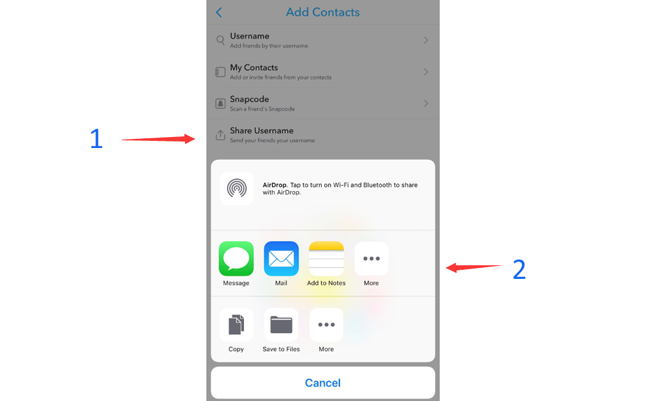
7. Как отписаться от Snapchat
Не слишком ли много подписчиков на Discover? Не волнуйтесь, вы можете следовать приведенному ниже руководству, чтобы отписаться от них.
Шаг 1Нажмите Ознакомиться Tab или проведите влево, чтобы получить его.
Шаг 2Найдите тот, который вы хотите отписаться.
Шаг 3Нажмите Подписки.
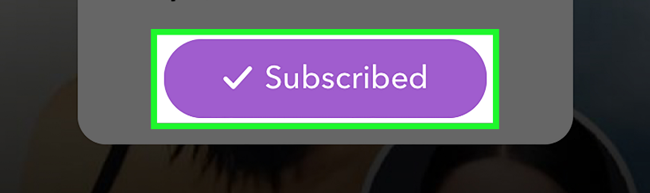
8. Snapchat История
Snapchat Snapchat story - одна из популярных функций для пользователей, поскольку они могут находить больше забавных или полезных вещей. Введите ключевые слова в поле поиска, а затем результаты будут перечислены.
Что ж,
Вы можете продолжить читать дополнительную информацию об истории Snapchat.
1. Как сделать историю на Snapchat
Опция 1.
Шаг 1Откройте приложение Snapchat, а затем сделайте фотографию, запишите видео или коснитесь значка изображения под кнопкой спуска затвора, чтобы выбрать изображение или видео, которым вы хотите поделиться.
Шаг 2Нажмите синюю кнопку «Поделиться» в правом нижнем углу.
Шаг 3Напечатайте что-нибудь в поле рядом с вашей картинкой или видео.
Шаг 4Нажмите Моя история.
Шаг 5Затем вы можете увидеть синюю полосу под интерфейсом, нажмите Отправить.
Опция 2.
Шаг 1Перейдите на Профиль > Создать новую историю.
Шаг 2Выберите Частная история, Custom Story or Geo Story в соответствии с вашими потребностями.
Шаг 3Заполните содержимое и нажмите Создать историю.
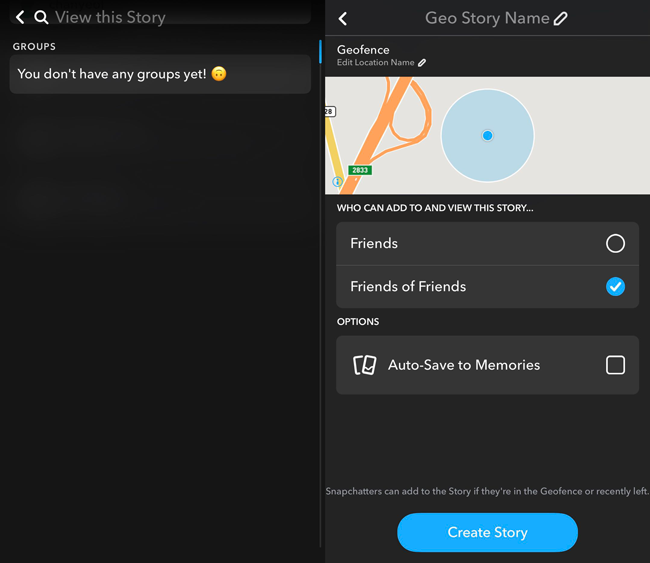
Сообщение будет доступно в течение часов 24, если вы хотите сохранить его, вы можете сохранить его.
2. Как сохранить истории Snapchat
Шаг 1Нажмите на свой профиль на Snapchat интерфейс.
Шаг 2Нажмите Моя история показать все истории в списке.
Шаг 3Нажмите на тот, который вы хотите сохранить, а затем нажмите на Сохранить значок в правом нижнем углу.

Иногда вы хотите отправить еще одну историю или просто удалить ее навсегда.
3. Как удалить историю Snapchat
Шаг 1Перейдите на Профиль > Моя история.
Шаг 2Выберите историю, которую вы хотите удалить.
Шаг 3Нажмите значок удаления в нижней части.
Шаг 4Нажмите Удалить во всплывающем окне.
9.Snapchat Картинки
1. Как делать фотографии в Snapchat
Шаг 1Откройте Snapchat приложение на вашем устройстве.
Шаг 2Держите устройство и укажите на то, что вы хотите захватить.
Шаг 3Нажмите, чтобы сделать снимок.
Возможно, вы обнаружили, что есть несколько фильтров для вариантов, когда вы делаете фотографии. Итак, как использовать эти инструменты, чтобы ваши фотографии выглядели смешнее.
2. Как использовать Snapchat фильтр
Шаг 1Откройте камеру Snapchat, а затем укажите на то, что вы хотите.
Шаг 2Коснитесь любого места на экране, а не кнопки спуска затвора, и проведите пальцем влево или вправо, чтобы выбрать фильтр.
Шаг 3Снимите картинку.
Шаг 4Затем вы можете сохранить его на устройстве, добавить в свою историю, отредактировать фотографии или отправить друзьям.

3. Как сохранить фотографии или видео в Snapchat
Шаг 1Откройте приложение Snapchat и сделать снимок или видео.
Шаг 2Нажмите Сохранить значок в левом нижнем углу.
Шаг 3Выберите памяти or Воспоминания и Фотопленка Вы хотите сохранить в.
Шаг 4Нажмите Сохранить.
Часто у пользователей нет настройки для резервного копирования фотографий Snapchat, тогда вы почувствуете раздражение, поскольку не знаете, как восстановить их без резервного копирования. К счастью, вы можете использовать Восстановление данных iPhone легко получить резервную копию фотографий Snapchat.
4. Как восстановить фотографии Snapchat
Шаг 1Загрузите и установите FoneLab для iOS на компьютер, а затем запустите его.
С помощью FoneLab для iOS вы сможете восстановить потерянные / удаленные данные iPhone, включая фотографии, контакты, видео, файлы, WhatsApp, Kik, Snapchat, WeChat и другие данные из резервной копии iCloud или iTunes или устройства.
- С легкостью восстанавливайте фотографии, видео, контакты, WhatsApp и другие данные.
- Предварительный просмотр данных перед восстановлением.
- Доступны iPhone, iPad и iPod touch.
Шаг 2Подключите устройство к этому компьютеру, выберите Восстановление данных iPhone > Восстановление с устройства iOSи нажмите Start.

Шаг 3Снимите галочку с Выбрать все, и выберите Фотографии приложения в Медиа .
Шаг 4Нажмите Сканировать.
Шаг 5Вы можете просмотреть фотографии после завершения сканирования.
Шаг 6Отметьте пункты, которые вы хотите вернуть, и нажмите Recover.
Вы также можете использовать его для восстановить контакты iPhone, видео и другие данные легко.
10. Snapchat сообщения
1. Отправить сообщения с Snapchat
Одной из основных функций Snapchat является общение с друзьями, которое позволяет отправлять сообщения, смайлики, изображения, видео, совершать телефонные звонки, видеозвонки и многое другое.
Ниже описано, как отправлять сообщения с Snapchat.
Шаг 1Откройте Snapchat, нажмите значок чата в правом верхнем углу.
Шаг 2Выберите контакт, с которым хотите пообщаться.
Шаг 3Введите то, что вы хотите, а затем нажмите Отправить.
2. Как сохранить сообщения Snapchat
Шаг 1Откройте Snapchat и перейти в Друзья меню.
Шаг 2Нажмите на контакт и нажимайте сообщение, которое хотите сохранить, пока не появится всплывающее окно.
Шаг 3Выберите Сохранить в чате. Если вы хотите удалить сообщения Snapchat, вы можете выбрать Удалить здесь.
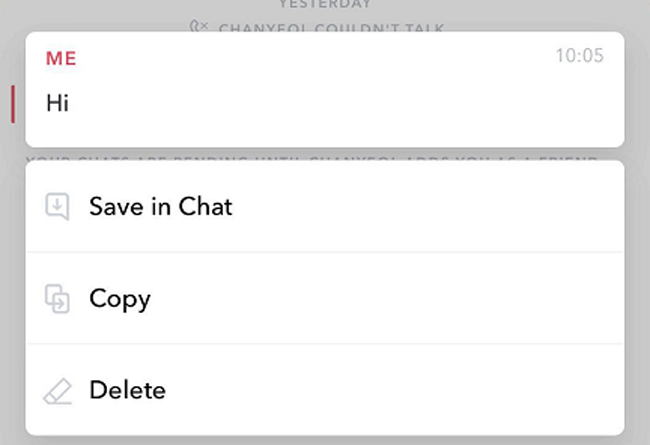
Это все. Если у вас есть дополнительные вопросы по этому поводу, пожалуйста, оставьте комментарии здесь.
С помощью FoneLab для iOS вы сможете восстановить потерянные / удаленные данные iPhone, включая фотографии, контакты, видео, файлы, WhatsApp, Kik, Snapchat, WeChat и другие данные из резервной копии iCloud или iTunes или устройства.
- С легкостью восстанавливайте фотографии, видео, контакты, WhatsApp и другие данные.
- Предварительный просмотр данных перед восстановлением.
- Доступны iPhone, iPad и iPod touch.
Вы также можете использовать программное обеспечение для восстановить iPad из резервной копии iCloud or извлечь резервную копию iTunes для устройства iOS, Самое большое преимущество в том, что у вас есть возможность восстановить только то, что вы хотите, по сравнению с обычным способом восстановления через iTunes или iCloud. И вы не потеряете свои существующие данные. Конечно, это достижимо восстановить закладки в сафари или другие данные iOS.
